
چگونگی گزارش گیری در msp به صورت مرحله به مرحله و گام به گام
گزارش گیری در msp کار دشواری نیست و با مشاهده این آموزش در سایت تک تیپ به راحتی می توانید از این ابزار کاربردی شرکت مایکروسافت استفاده کنید.
یکی از مهم ترین و بهترین ابزاری که برای گرفتن گزارش عملکردی مورد استفاده قرار می گیرد نرم افزار Microsoft Project می باشد که به صورت مخفف msp گفته می شود.
هنگام مدیریت یک پروژه با استفاده از نرم افزار Microsoft Project ، برای اینکه دریافت بهتری به کارفرمایان داده شود باید گزارش های دقیق و قابل فهم داده شود که این ابزار به راحتی این عمل را برای شما فراهم خواهد کرد.
امکانات این ابزار بسیار کاربردی بوده و با ایجاد گزارش جدید یا کپی از گزارش موجود و اصلاح آن می توانید گزارش های سفارشی ایجاد کنید. گزارشات سفارشی فقط اطلاعات مورد نیاز شما را منعکس می کند. هنگامی که یک گزارش سفارشی ایجاد می کنید و اطلاعاتی که نیاز ندارید را در گزارش نمی آورید زیرا برخی از این اطلاعات نباید به کارفرما داده شود.
گزارش گیری در msp بسیار مناسب پروژه های حقیقی می باشد که در طول پروژه می تواند اطلاعات بسیار مثبتی به شما عرضه کند تا بتوانید هزینه و زمان را کاهش دهید و کیفیت پروژه را بالا ببرید.
نرم افزار Microsoft Project
نرم افزار Microsoft Project یک ابزار ساده و کاربردی از خانواده آفیس شرکت مایکروسافت است که برای مدیریت پروژه طراحی و تولید شده است. این نرم افزار به کاربران اجازه می دهد تا مراحل کار را با قرار دادن یک تصویر بزرگ از پروژه در جلوی آنها مرور و ضبط کنند.این برنامه به شما کمک می کند تا ایده های خود را ذخیره کرده و سازماندهی کنید تا آنها را به مرحله اجرا برساند.
این نرم افزار ویژگی های جذابی دارد و می توانید زمان اجرا و تکمیل کلیه فعالیت های پروژه را تخمین زده و از اجرای و تحویل پروژه به موقع اطمینان حاصل کنید.
از ویژگی های دیگر این ابزار می توان به قابلیت بروز رسانی اطلاعات ، گذارش گیری دوره ای و قابلیت چاپ اشاره نمود. در این مطلب نیز ما روش ساده و کاربردی گزارش گیری در msp را به صورت کاملا عملی توضیح می دهیم.
برای اینکه به صورت تصویری و ویدیویی آموزش نرم افزار Microsoft Project 2019 را مشاهده کنید می توانید از آموزش های حرفه ای و صفر تا صد سایت دانشگاه مجازی فرادرس بهره ببرید.
گزارش گیری در msp
برای گزارش گیری در msp ابتدا باید وارد سربرگ Report یا گذارش گیری شده و بر روی View Report کلیک کرده و ریپورت جدید را انتخاب کنید.
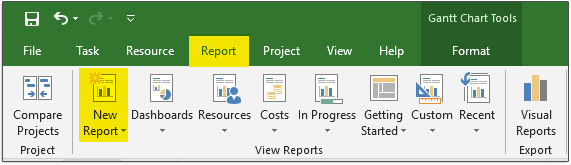
پس از کلیک بر روی New Port با چهار گزینه روبرو خواهید شد که با توجه به نیاز یکی از آن ها را باید انتخاب کنید.
- Blank : زمانی از این گزینه استفاده کنید که قصد گزارش گیری به صورت ساده را دارید
- Chart :این گزینه را اگر انتخاب کنید گزارش گیری به صورت نمودار و چارت در اختیار شما قرار خواهد گرفت.
- گزینه Table : در صورت انتخاب این گزینه گزارش به صورت جدول بندی شده برای شما نمایش داده خواهد شد.
- Comparison : با انتخاب این گزینه یک گزارش کامل تر شامل جدوب و نمودار برای شما ایجاد خواهد کرد.

بعد از انتخاب یکی از گزینه ها ، به قسمت نامگزاری ارجاع داده خواهید شد و در آن جا باید قسمت Report name نامی برای گزارش خود بنویسید و سپس اوکی را بزنید.
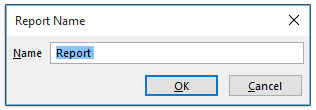
بعد از آن یک صفحه خالی ( مطابق تصویر ، اگر Blank را انتخاب کنید) نمایش داده می شود. در صورتی که گزینه های دیگر را انتخاب کرده باشید جدول و یا نمودار یا هر دو نمایش داده خواهد شد.

ایجاد گزارش گیری در msp
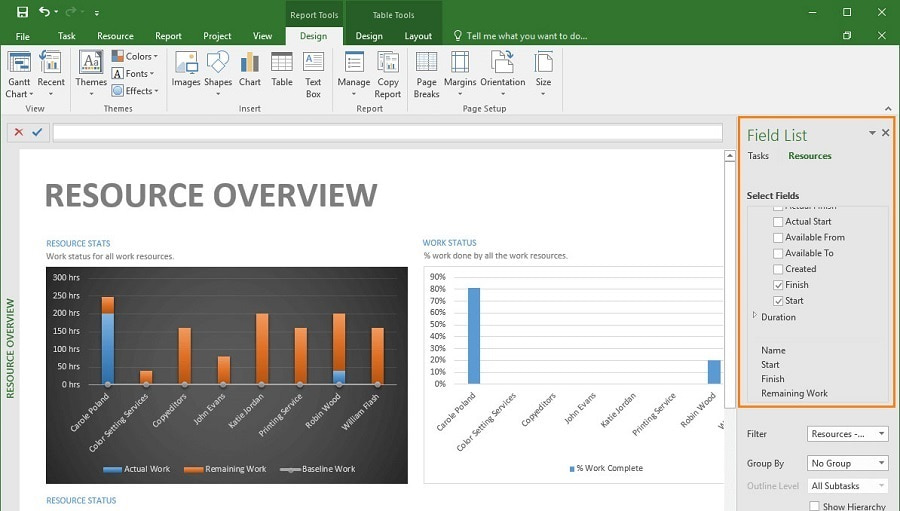
پس از اینکه ریپورت جدید ساخته شد برای اینکه بتوانید نمودار و جدول ها را به آن اضافه کنید می بایست وارد تب دیزاین شده و ابزار های مورد نیاز را به آن اضافه کنید تا بتوانید یک گزارش کامل برای نمایش دادن به کارفرمای خود آماده کنید.
تغییر ظاهر یک گزارش
پس از گزارش گیری در msp به راحتی می توانید در صورت نیاز ظاهر گزارشات خود را تغییر دهید برای انجام این تغییرات ظاهری مراحل زیر را انجام دهید.

روی هرجای گزارش کلیک کنید و سپس روی Report Tools Design کلیک کنید تا گزینه های تغییر ظاهر گزارش را مشاهده کنید. از این برگه ، می توانید فونت ، رنگ یا موضوع کل گزارش را تغییر دهید. همچنین می توانید تصاویر جدید (شامل عکس ها) ، اشکال ، نمودارها یا جداول را در اینجا اضافه کنید.
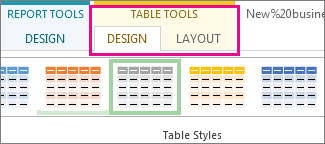
وقتی روی عناصر جداگانه (نمودارها ، جداول و غیره) گزارش کلیک می کنید ، زبانه های جدیدی در بالای صفحه با گزینه هایی برای قالب بندی آن قسمت ظاهر می شود.
گزارش گیری داخلی در msp
گزارش گیری داخلی در msp بیشتر برای خود شما اهمیت دارد زیرا این گزارش ها قابلیت چاپ و نمایش به کارفرما را ندارد و برای کسانی که به خود برنامه دسترسی دارند آماده می شود. این قسمت بیشتر برای مدیریت پروژه ساختمانی در MSP مورد توجه قرار می گیرد زیرا باید در روز و هفته هزینه ها و منابع را مورد بررسی قرار داد تا آینده پروژه را برنامه ریزی نمود و به مشکلات کمبود هزینه و منابع را سریع تر رفع نمود.
پس از ورود به تپ ریپورت در قسمت نوار ابزار چهار نوع مختلف از گزارش گیری داخلی در msp مشاهده می شود که هر کدام به منظور دیدن اطلاعات مختلف به کار برده می شود این تب ها شامل موارد زیر می شود.
- تب Dashboards
- تب Resources یا منابع
- تب Costs یا هزینه ها
- تب In progress
برای اینکه با تمام این تب ها آشنا شوید در زیر به صورت کامل توضیح می دهیم.
گزارش گیری داخلی با تب Dashboards
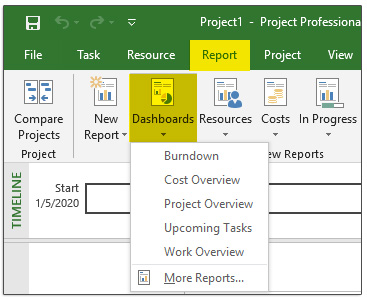
تب Dashboards دارای ۵ دسته است که هر کدام گزارش مختلفی را در اختیار شما قرار می دهد این ۵ دسته به شرح زیر می باشند.
- دسته Burn down : با انتخاب این گزینه دو نمودار برای شما نمایش می دهد که یکی نموداری خطی است که مقدار حقیق و مقدار باقی مانده را بر اساس فعالیت قیاس می کند( که در سمت راست قرار دارد ) و دیگری که در سمت چپ است این قیاس را با مقدار کار انجام گرفته انجام می دهد.
- دسته Cost overview : همانطور که از نامش پیداست مربوط به هزینه و گزارش های مالی پروژه است که دو نمودار یکی به صورت میله ای و دیگری به صورت خطی می باشد و هر کدام قسمت مختلفی از هزینه های مالی پروژه را نمایش می دهد.
- دسته Project Overview : با انتخاب این دسته به دو نمودار میله ای و دو جدول دسترسی پیدا خواهید کرد که درصد پیشرفت پروژه در واحد زمان را به شما گزارش می دهد.
- دسته Upcoming Task : در این قسمت فعالیت های هفته آتی را به صورت دو جدول برای شما نمایس می دهد.
- دسته Work Overview : انتخاب این دسته به شما گزارش کاملی از مقدار پیشرفت کار ها و قیاس کار های انجام شده به سبت کار های باقی مانده می دهد
گزارش گیری داخلی با تب Resources
تب ریسورس شامل دو دسته است که مربوط به منابع پروژه می شود. در این قسمت گزارش هایی برای مشاهده منابع مصرفی و منابع باقی مانده به شما داده می شود که با مدیریت آن می توانید قبل از خوابیدن پروژه ها کمبود منابع را درک و برای جبران آن اقدام نمایید.
دسته Overallocation resource
این قسمت یکی از پرکاربرترین دسته های گزارش گیری در msp می باشد که به صورت دو نمودار یکی به صورت میله ای و دیگری خطی مقادیر تخصیص منابع پروژه را مشخص می کنند.
دسته Resource overview
این گزارش شامل دو نمودار خطی ، یک نمودار میله ای و یک جدول است. در سمت راست این گزارش یک نمودار میله ای وجود دارد که میزان کار انجام شده توسط هر منبع را نشان می دهد. در سمت چپ این گزارش یک نمودار میله ای خطی وجود دارد که میزان تخصیص منابع واقعی و باقی مانده را با مقادیر پایه مقایسه می کند. جدول این گزارش وضعیت کامل زمانبندی منابع ، تاریخ شروع و پایان فعالیت و ساعات باقی مانده از کار را نشان می دهد.
گزارش گیری داخلی با تب Costs یا هزینه ها
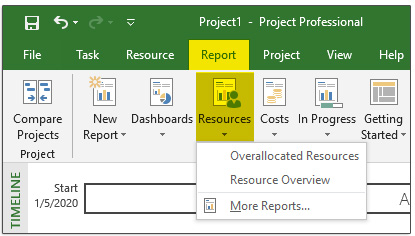
همانطور که از نامش پیداست این تب برای نمایش و گزارش هزینه های مالی پروژه می باشد و شامل چند دسته مختلف می شود. گزارشگیری در این دسته برای پروژه های بزرگ که هزینه های بالایی دارند بسیار مهم است ، اگر به صورت درست از این دسته گزارش گیری نمایید به راحتی می توانید تحلیل درستی برای کاهش هزینه های پروژه داشته باشید و در طول پروژه از بروز هزینه های اضافه پیشگیری نمایید.
- Cash Flow : منابع نقدی جاری
- Cost Overruns : هزینه های بیش از اندازه
- Earned value Report : گزارش ارزش کسب شده
- Resource Cost Overview : نمای کلی هزینه منابع
- Task cost overview : نمای کلی هزینه کار
گزارش گیری داخلی با تب In progress
گزارشات داخلی In progress شامل ۴ زیر مجموعه با نامهای Critical tasks، Late task، Milestone report و Slipping task است.
- دسته Critical tasks : فعالیتهای بحرانی پروژه را به صورت گزارش وضعیتی در اختیار شما قرا می دهد
- Late task : فعالیت های معوقه را به صورت نمودار دایره ای و جدول مربوط به آن نمایش می دهد.
- Milestone report : همانطور که از نامش پیداست گزارشات Milestone را به شما نمایش می دهد.
- Slipping task این بخش نیز همانند دسته Late task ، فعالیت های معوقه را نمایش می دهد که شامل یک نمودار Burndown و یک جدول می باشد.
گزارش گیری حرفه ای در msp
برای گزارش گیری به صورت حرفه ای از این نرم افزار می بایست تجربه زیادی داشته باشید و پروژه های زیادی را با MSP گزارش گیری کرده باشید. با این حال اگر در گزارش گیری در MSP به مشکل خوردید می توانید با مراجعه به سایت فرادرس و مشاهده آموزش های مربوط به میکروسافت پروجکت ، مشکلات خود را حل کنید. آموزش های حرفه ای که توسط اساتید و متخصصین این نرم افزار در سایت قرار گرفته اند منابع بسیار خوبی برای فراگیری نرم افزار پروجکت شرکت مایکروسافت می باشد.
این آموزش ها هم به صورت مقدماتی و هم به صورت کیس استادی یا مورد کاوی موجود می باشند که بر اساس رشته و تخصص خود می توانید آموزش استفاده از این ابزار را فرابگیرید.




